
See tarkvara hoiab teie draiverid töökorras ja hoiab teid kaitstuna tavaliste arvutivigade ja riistvaratõrgete eest. Kontrollige kõiki draivereid nüüd kolme lihtsa sammuga:
- Laadige alla DriverFix (kinnitatud allalaadimisfail).
- Klõpsake nuppu Käivitage skannimine leida kõik probleemsed draiverid.
- Klõpsake nuppu Draiverite värskendamine uute versioonide saamiseks ja süsteemi talitlushäirete vältimiseks.
- DriverFixi on alla laadinud 0 lugejaid sel kuul.
Netgeari ruuterid, nagu kõik muud ruuterid, on seadete lehed, mida saate oma brauseris avada. Kuid mõned Netgeari ruuter kasutajad on foorumipostitustes öelnud, et nad ei saa oma ruuterite seadete lehtedele administraatori paroolidega sisse logida.
Mõned kasutajad on öelnud a 192.168.1.1 keeldus ühenduse loomisest tõrge ilmneb siis, kui nad üritavad oma ruuteri seadete lehti avada. Allpool on toodud mõned resolutsioonid, mis võivad parandada Netgeari paroolid, mis ei tööta.
Netgeari ruuteri administraatori parooli parandamine ei tööta
1. Kontrollige veel kord ruuteri sisselogimisandmeid
Kõigepealt veenduge, et sisestate tõesti oma Netgeari ruuteri jaoks õige vaikeparooli. The Netgeari ruuteri parooli leht sisaldab täielikku loendit erinevate ruuterimudelite vaikimisi sisselogimisparoolidest.
Avage see leht a brauser ruuteri mudeli sisselogimisandmete kontrollimiseks. Samuti võite seadete lehe sisselogimisandmed leida ruuteri alt kleebiselt.
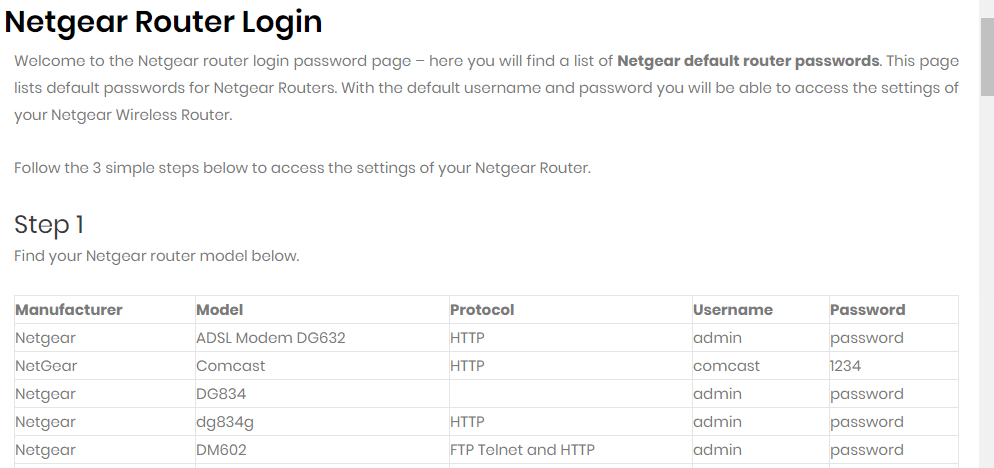
2. Ärge usaldage salvestatud paroole
Veenduge, et teie brauser ei üritaks ruuteri seadete lehele automaatselt sisse logida. Teie brauser võib ruuteri seadete lehele sisestada automaatselt salvestatud parooli. Kui jah, kustutage see parool. Seejärel sisestage ruuteri vaikeparool ise.
3. Lülitage kolmanda osapoole viirusetõrjetarkvara välja
Kolmandate osapoolte viirusetõrje utiliidid blokeerivad ka juurdepääsu ruuteri seadete lehtedele. Niisiis, proovige välja lülitada kolmanda osapoole viirusetõrjetarkvara paremklõpsates nende süsteemses salves ikoone ja valides välja lülitamise või keelamise.
Kui te ei leia kontekstimenüüst keelatud sätet, avage viirusetõrje utiliidi peamine aken ja vaadake selle vahekaarti Seaded. Seejärel logige ruuteri seadete lehele sisse viirusetõrjetarkvara puudega.
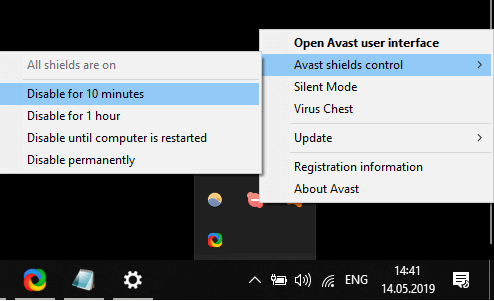
Teie viirusetõrje blokeerib Interneti-ühenduse? Järgige selle käepärase juhendi samme, et probleem kiiresti lahendada.
4. Keela kõik brauserilaiendid
- Mõned kasutajad on brauserilaiendite keelamise abil kinnitanud, et nad on ruuteri seadete lehe sisselogimisvead parandanud. Selleks teha aastal Google Chrome, klõpsake nuppu Google Chrome'i kohandamine ja juhtimine nuppu.
- Valige Rohkem tööriistu > Laiendused vahetult allpool kuvatud vahelehe avamiseks.
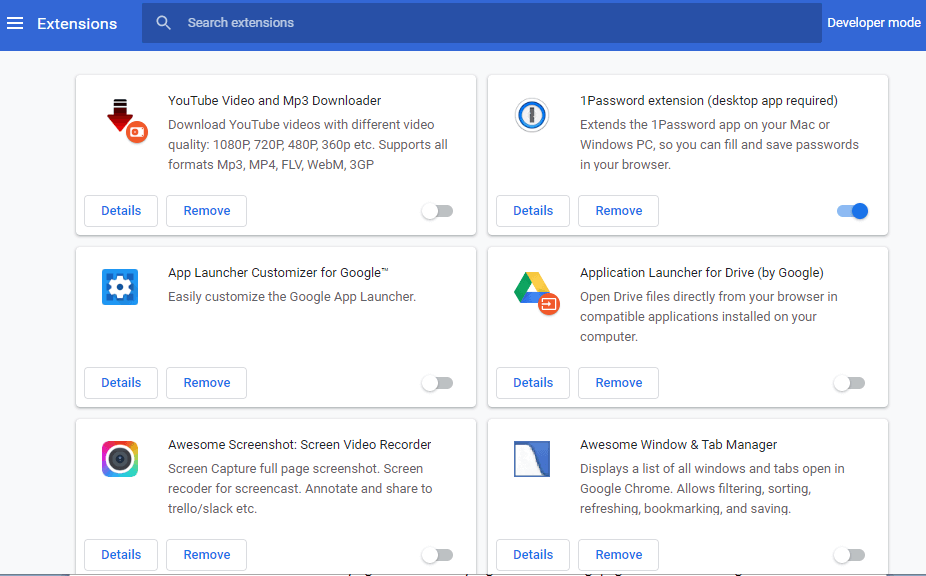
- Nende väljalülitamiseks klõpsake seal olevate laienduste lülitilülititel.
5. Lähtestage brauser
- Kui teil on palju laiendusi, võib brauseri tehaseseadetele lähtestamine olla kiirem viis nende kõigi väljalülitamiseks. Chrome'i lähtestamiseks sisestage brauseri URL-i ribale 'chrome: // settings /' ja vajutage Return.
- Kerige alla ja klõpsake nuppu Täpsem nuppu.
- Klõpsake nuppu Taastage seadete algsed vaikesätted lehe Seaded allosas.
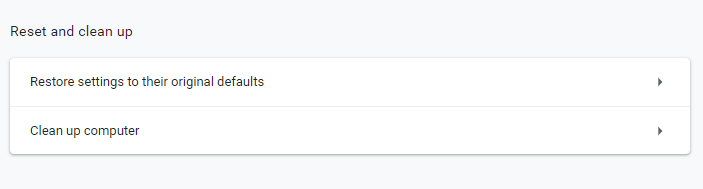
- Seejärel klõpsake nuppu Brauseri taastamiseks lähtestage seaded algseadetele.
6. Lähtestage Netgeari ruuter
Võib juhtuda, et Netgeari ruuteri parool on algsest vaikeseadest muudetud. Algse sisselogimisparooli saate siiski taastada, vajutades kirjaklambriga ruuteri tagaosas asuvat väikest lähtestusnuppu.
Vajutage seda nuppu umbes 20–30 sekundit, kuni ruuteri tuled hakkavad vilkuma. Lisaks lülitage ruuter pärast lähtestamist välja ja uuesti sisse.

Need on kõige tõenäolisemad lahendused Netgeari ruuterite administraatori parooliga sisselogimise probleemide lahendamiseks. Edasiste võimalike paranduste saamiseks saavad MyNETGEAR-i kontodega kasutajad esitada tugiprobleeme aadressil Netgeari veebisait.
Kui teil on muid küsimusi või ettepanekuid, otsige allolevat kommentaaride jaotist.
SEOTUD ARTIKLID KONTROLLIMISEKS:
- Kas ruuter ei edasta sadamaid? Proovige neid lihtsaid lahendusi
- Parimad Netgeari ruuteri pakkumised [2020. aasta juhend]
- 7 küberesmaspäeva pakkumist Netgeari ruuterite jaoks, mille saate täna haarata

![9 Netgeari ruuteri pakkumist: must reede 2020 [Nighthawk, Orbi]](/f/dbb92b7abe1d9affe459aa34a43b24a6.jpg?width=300&height=460)